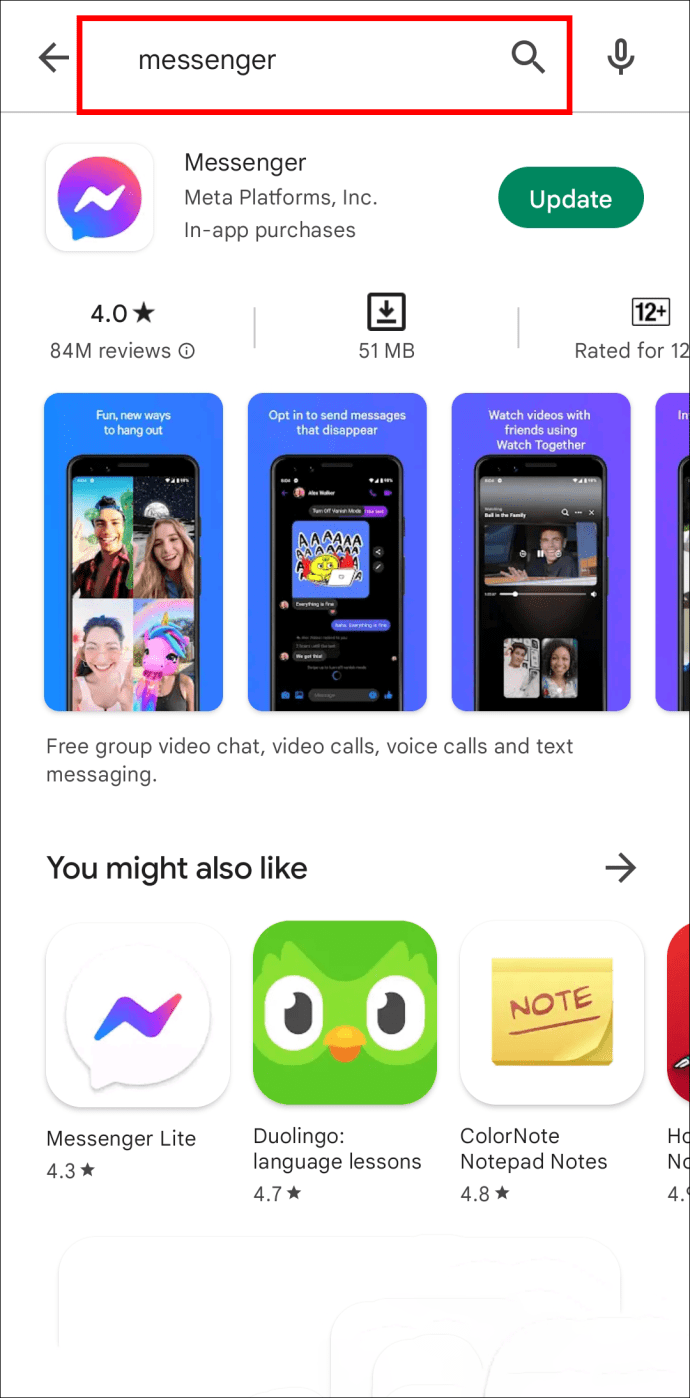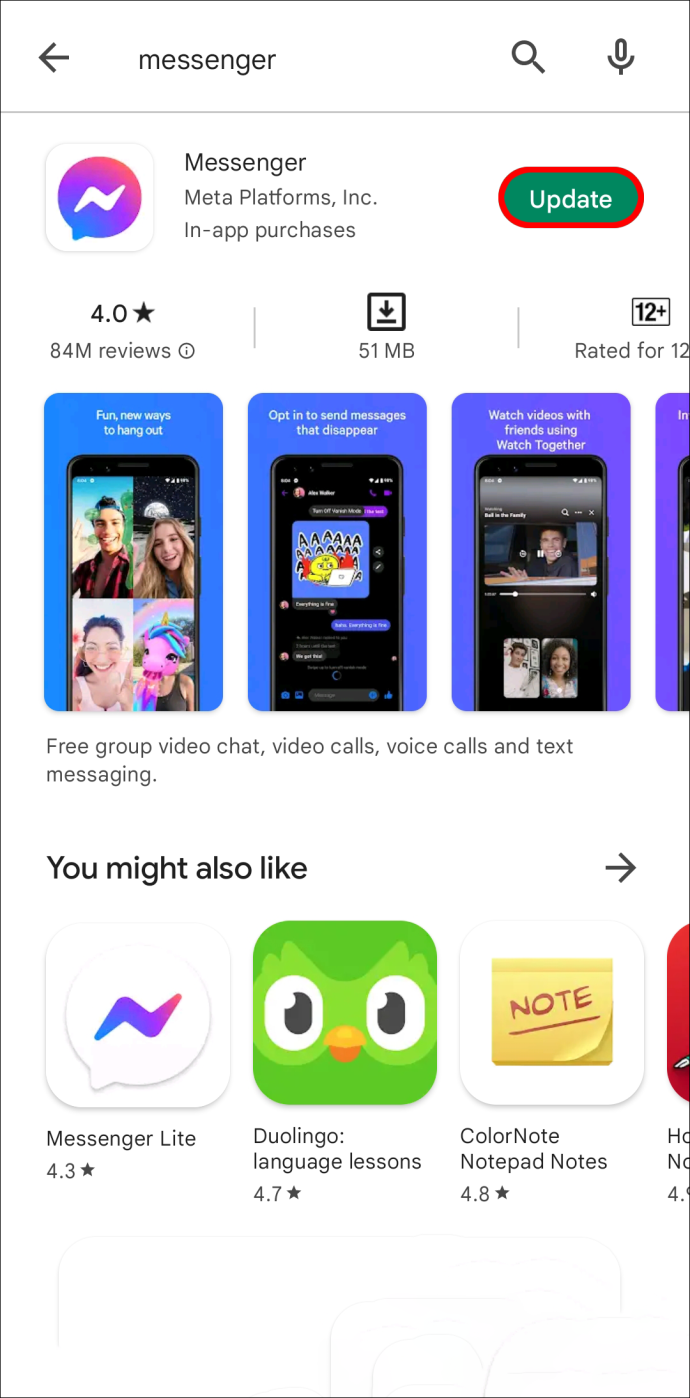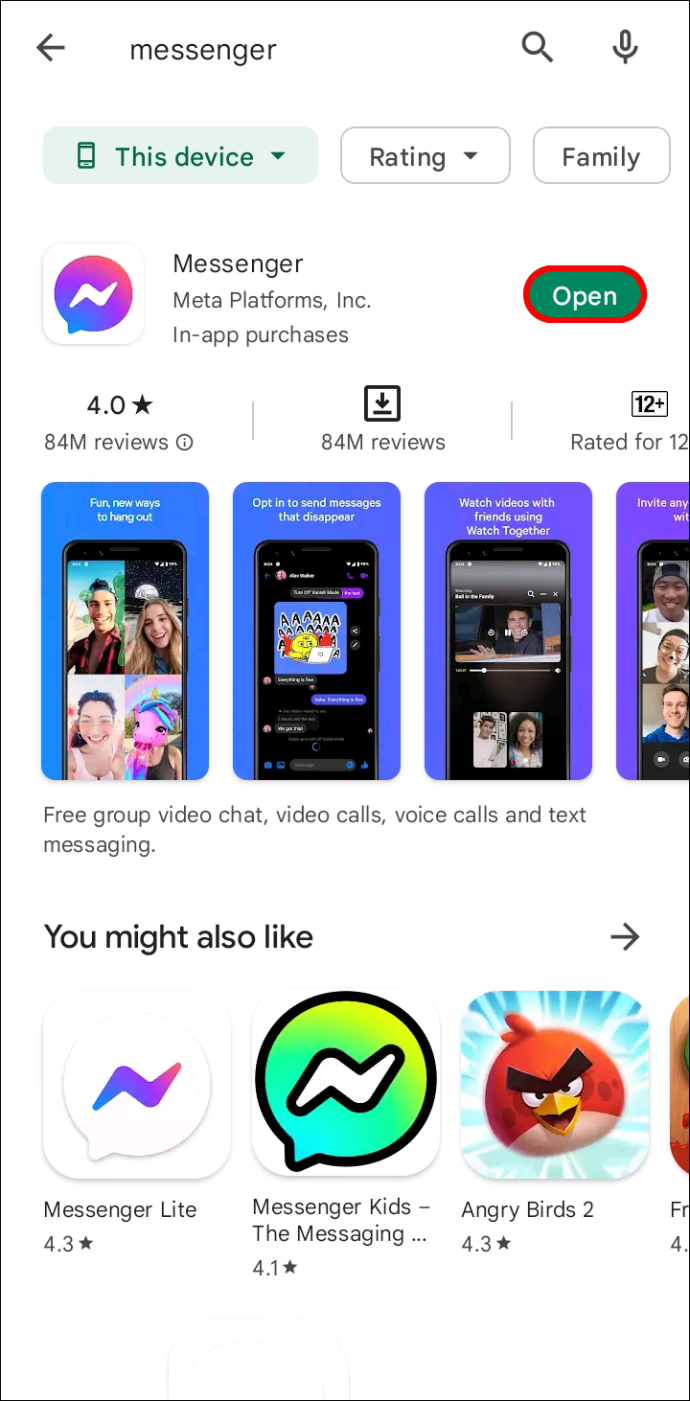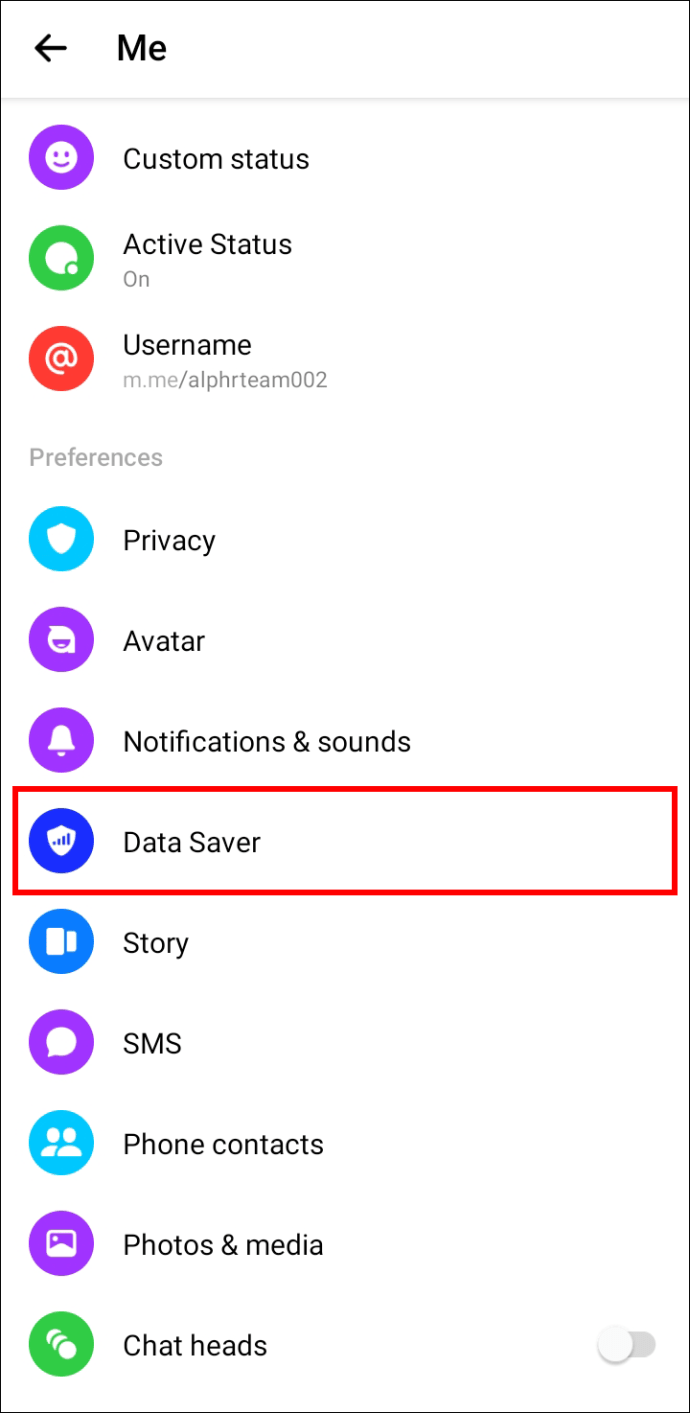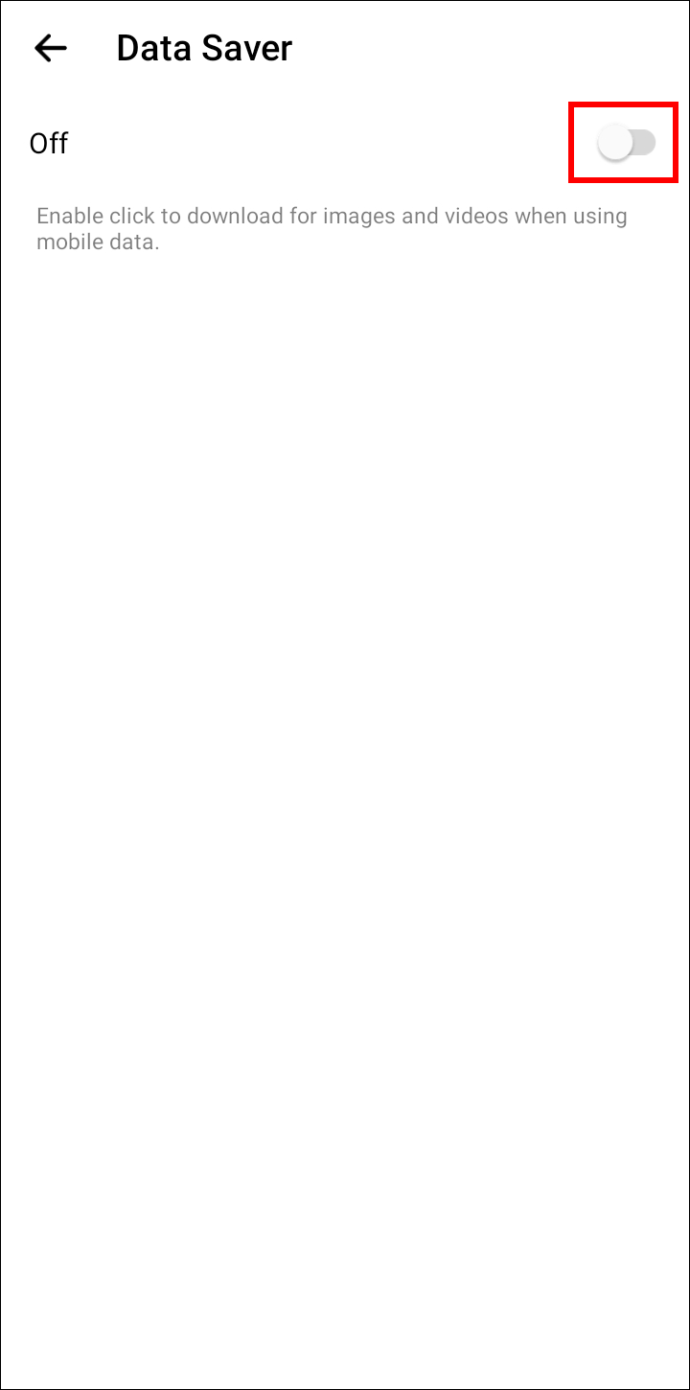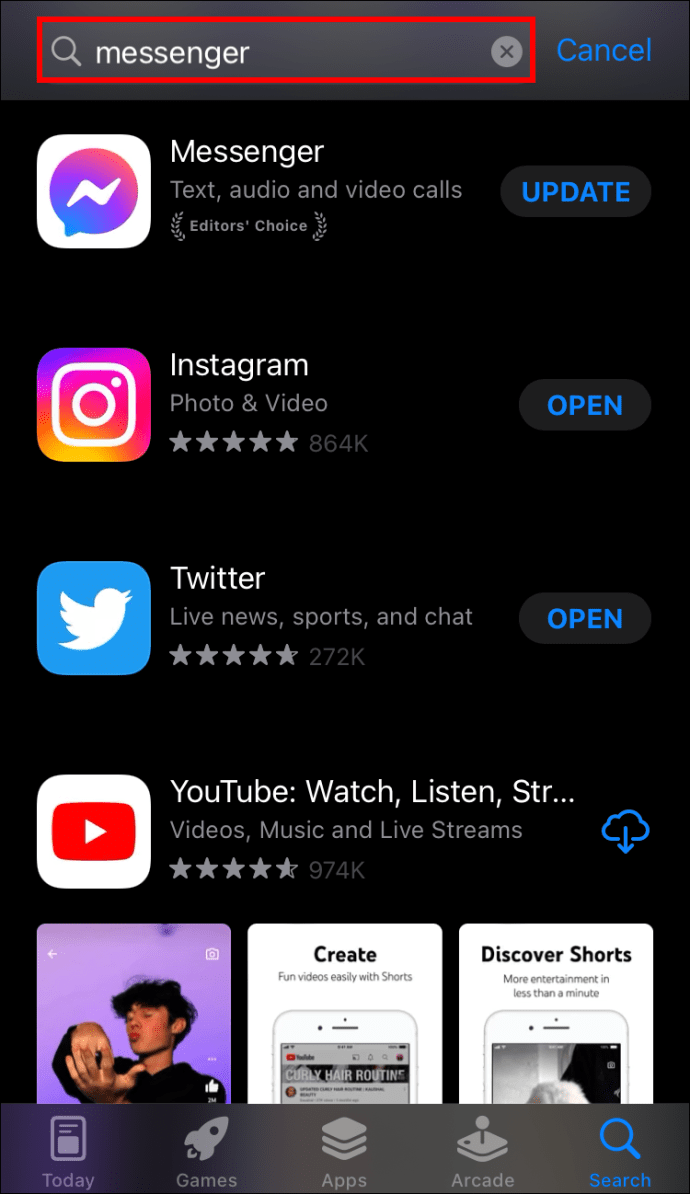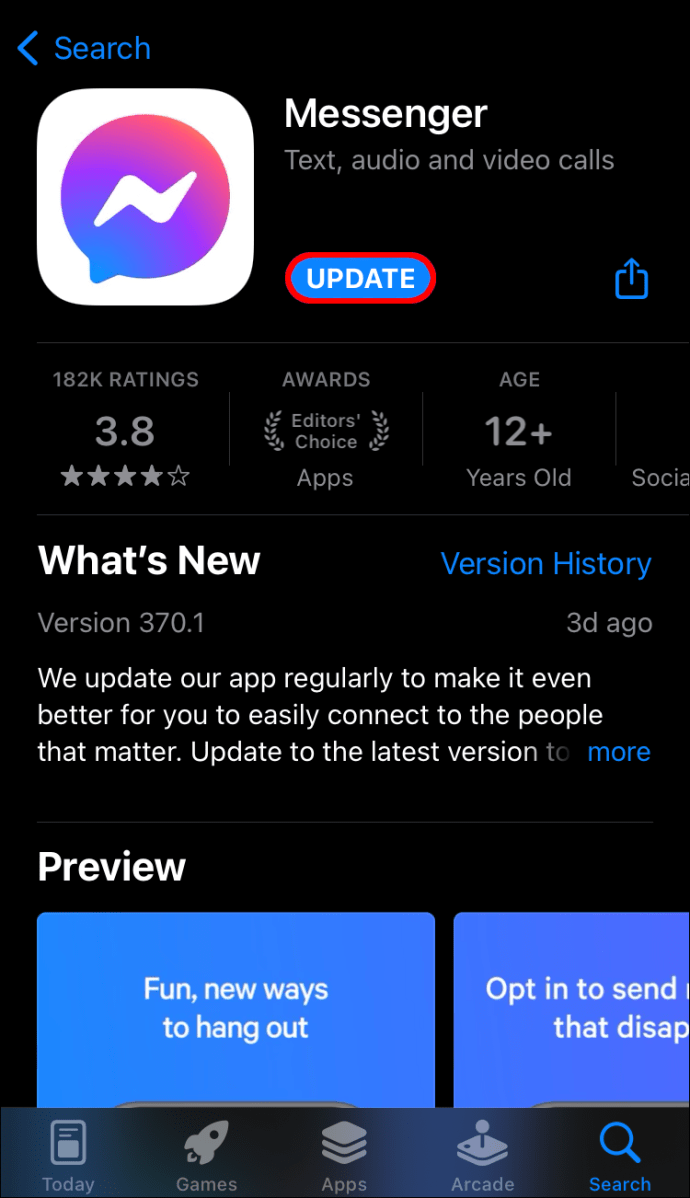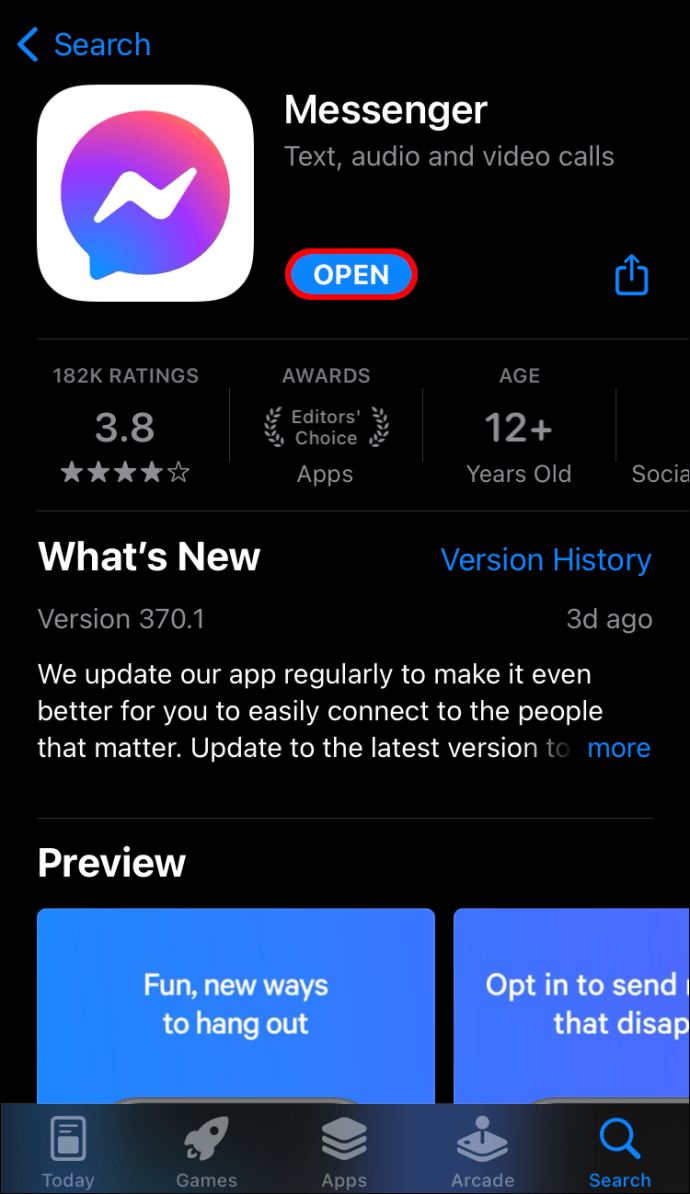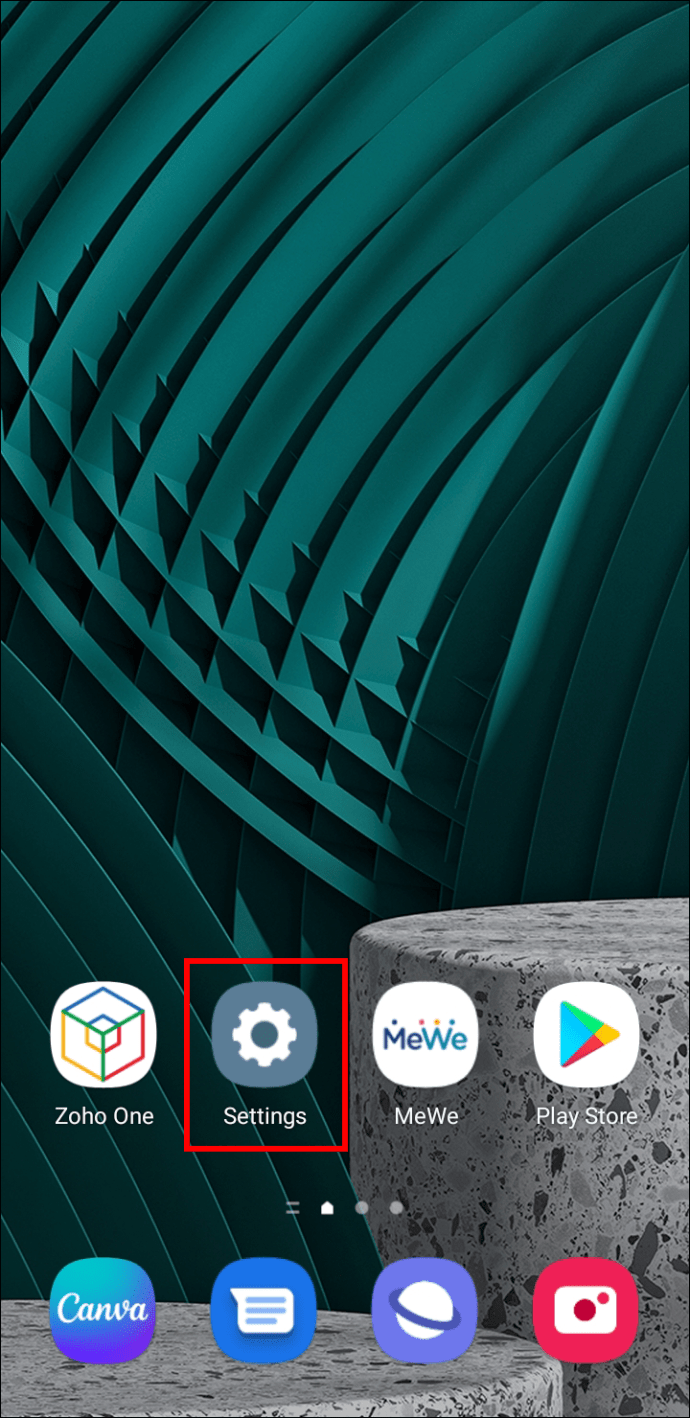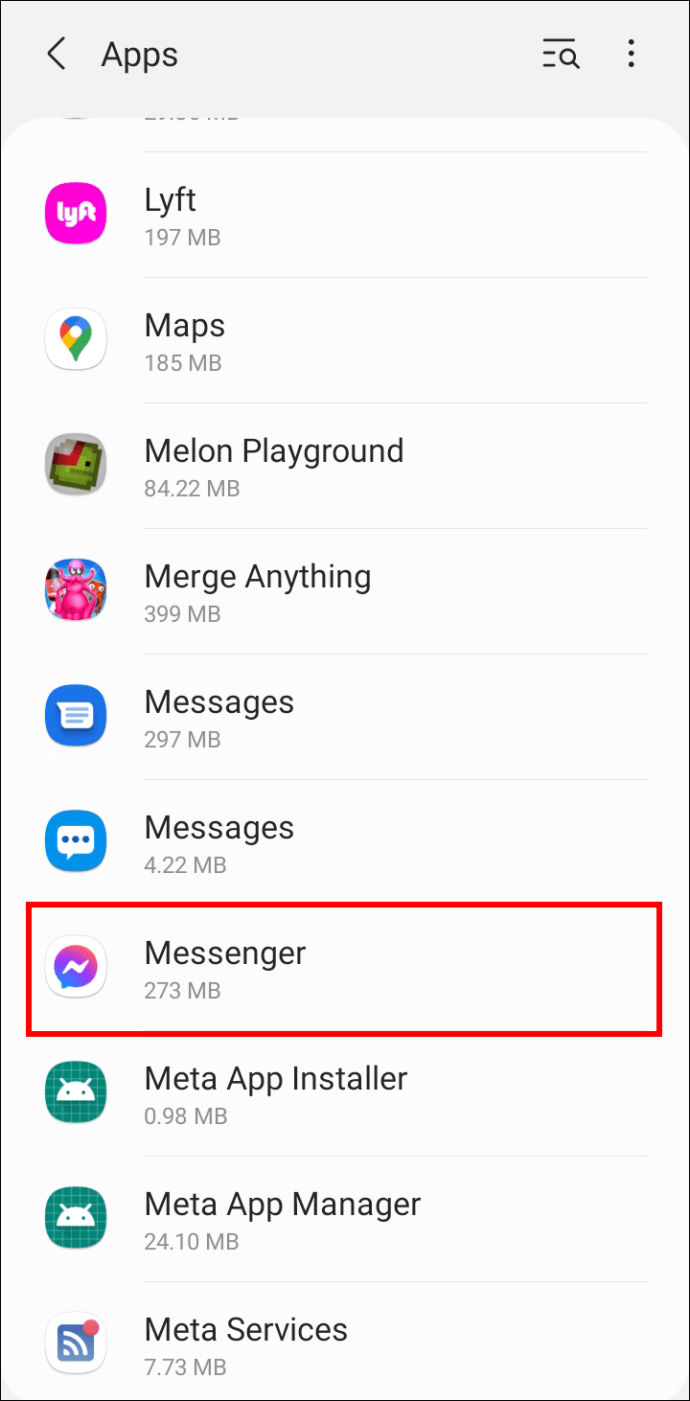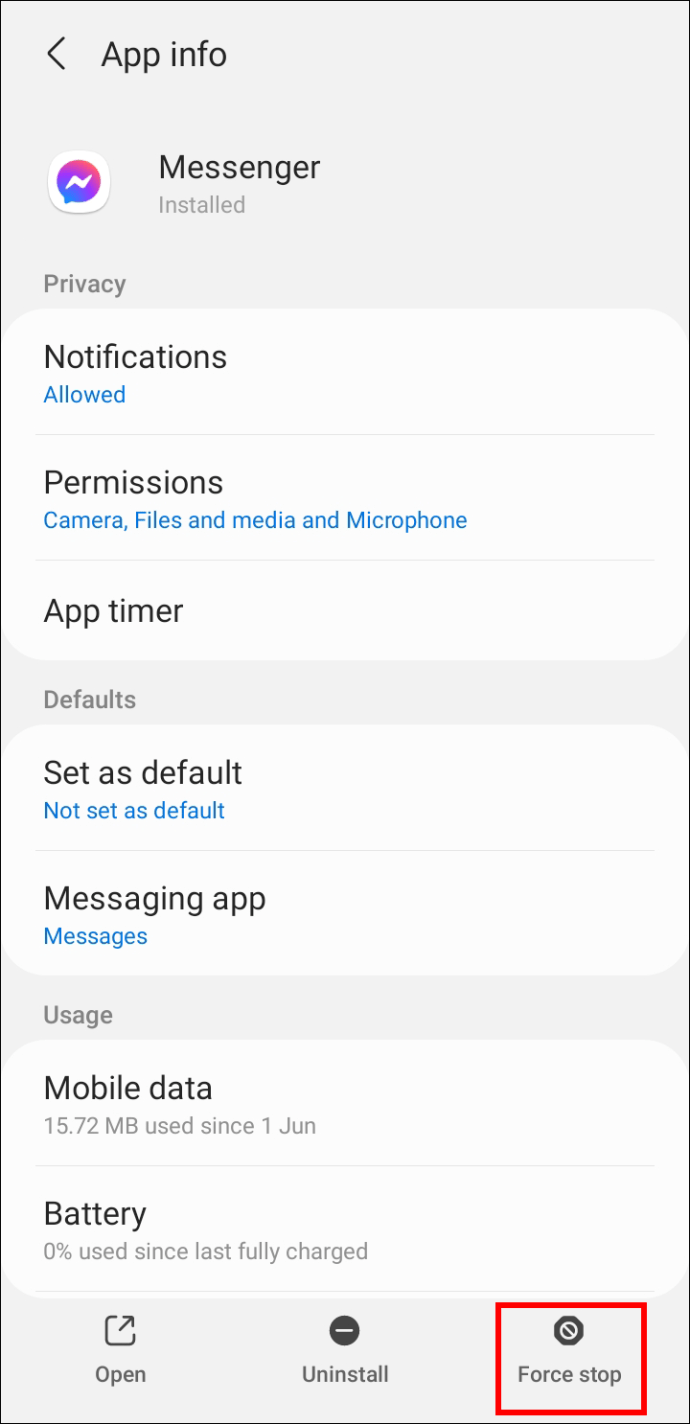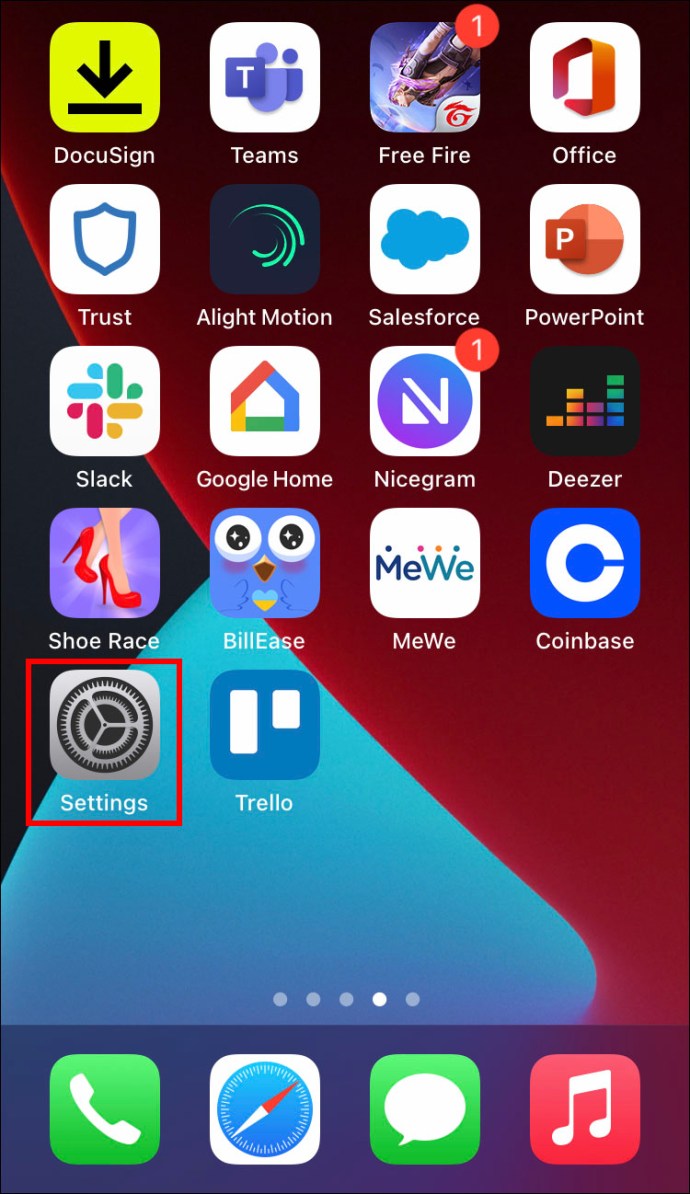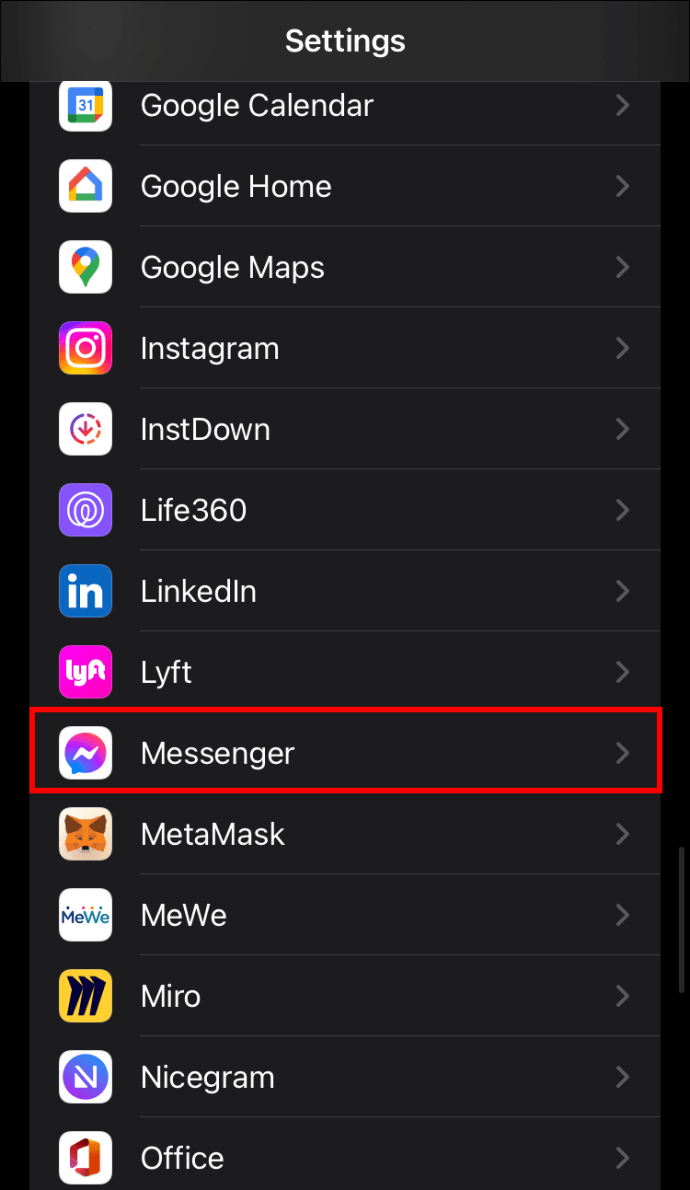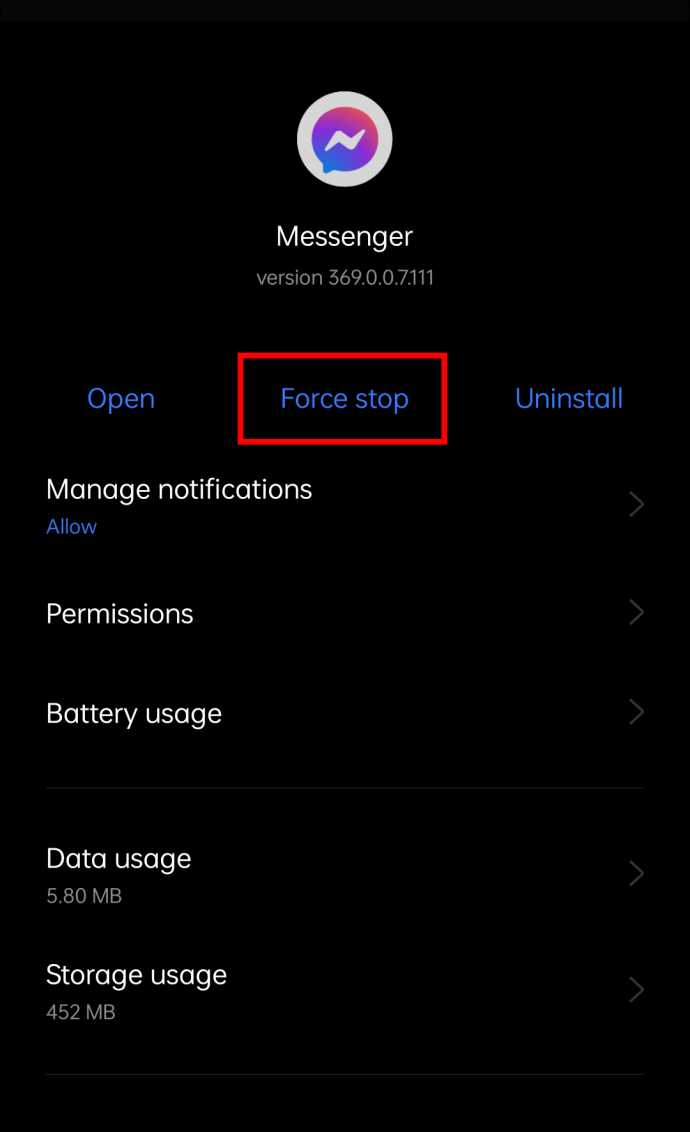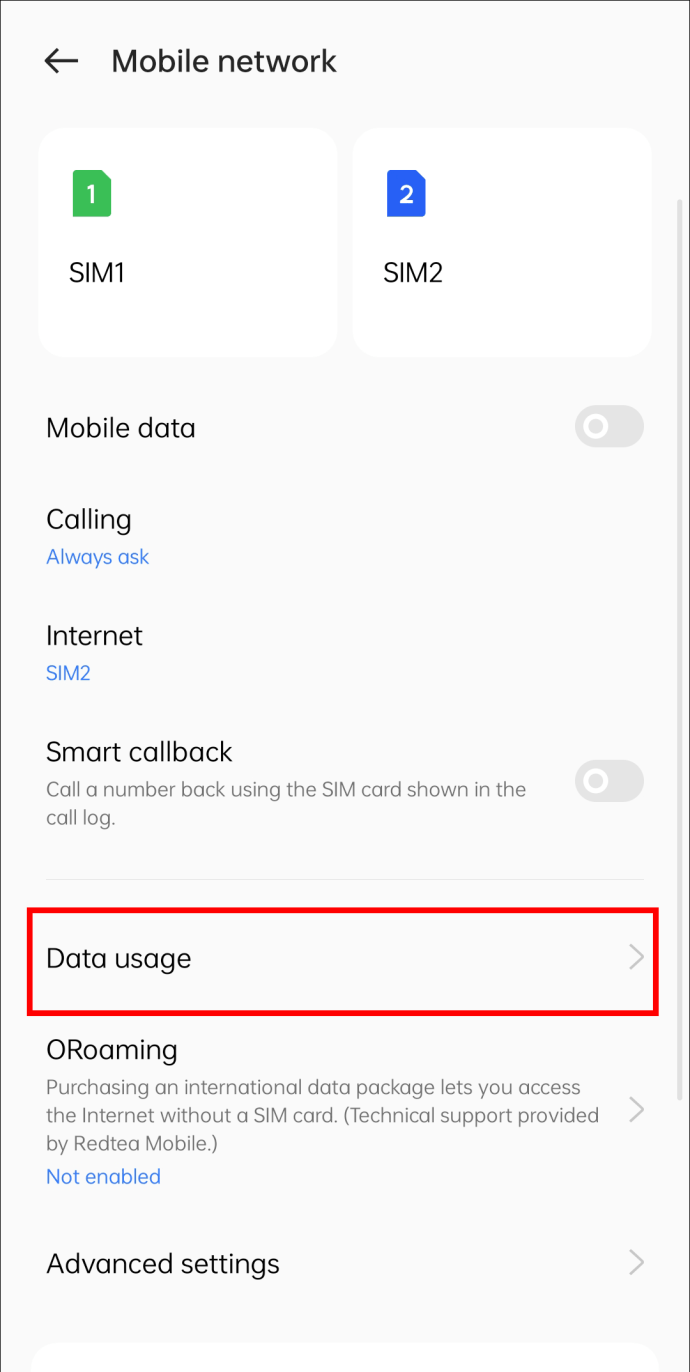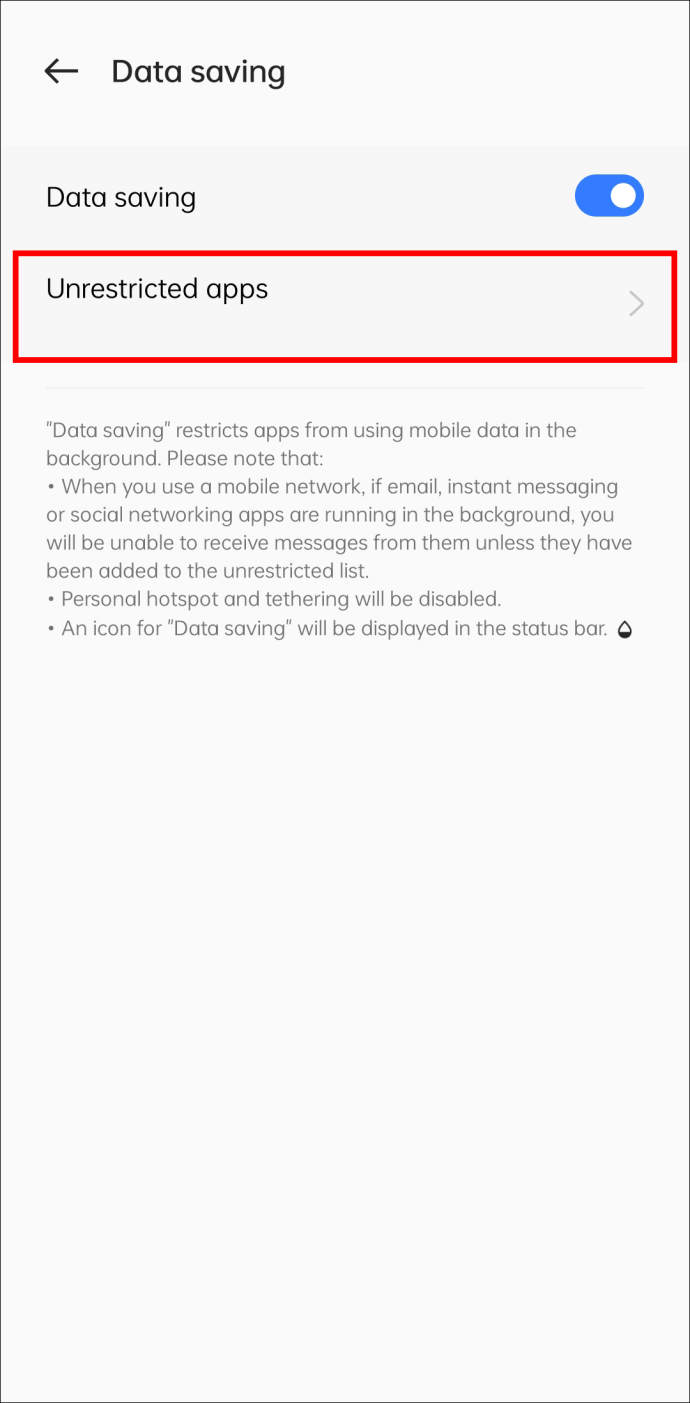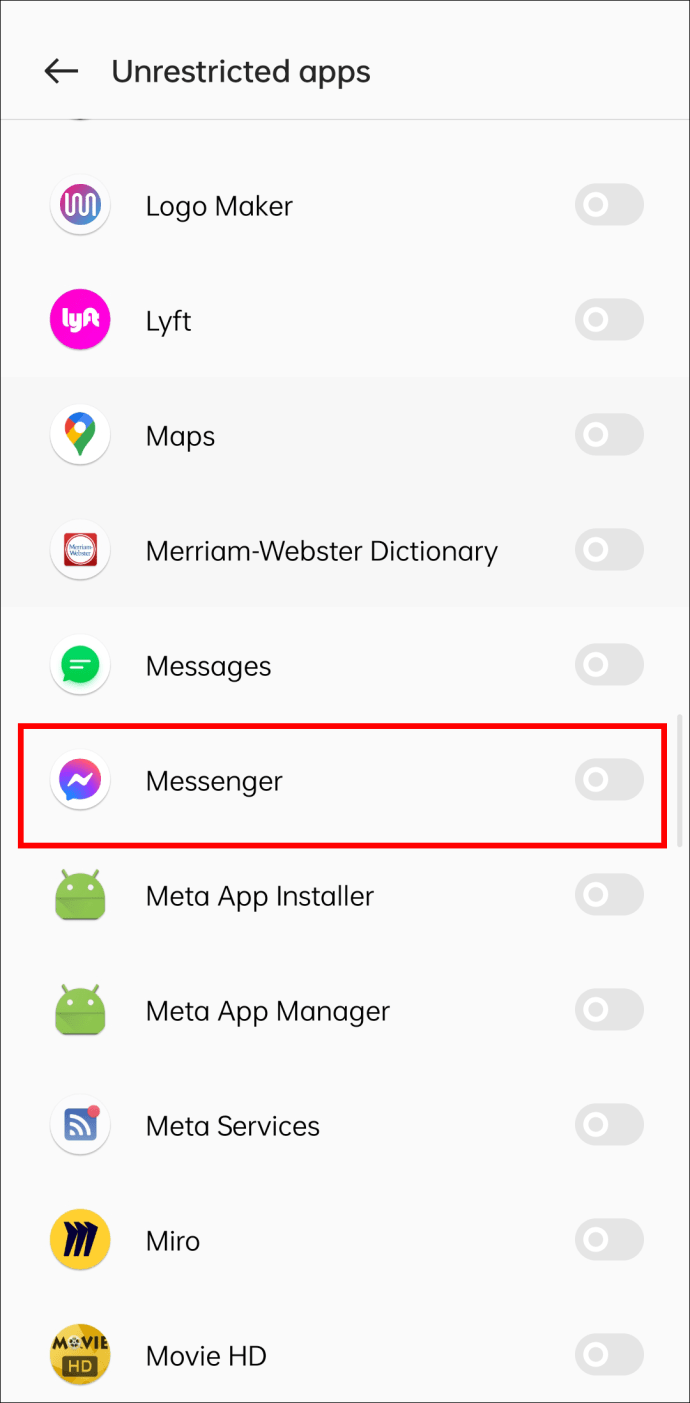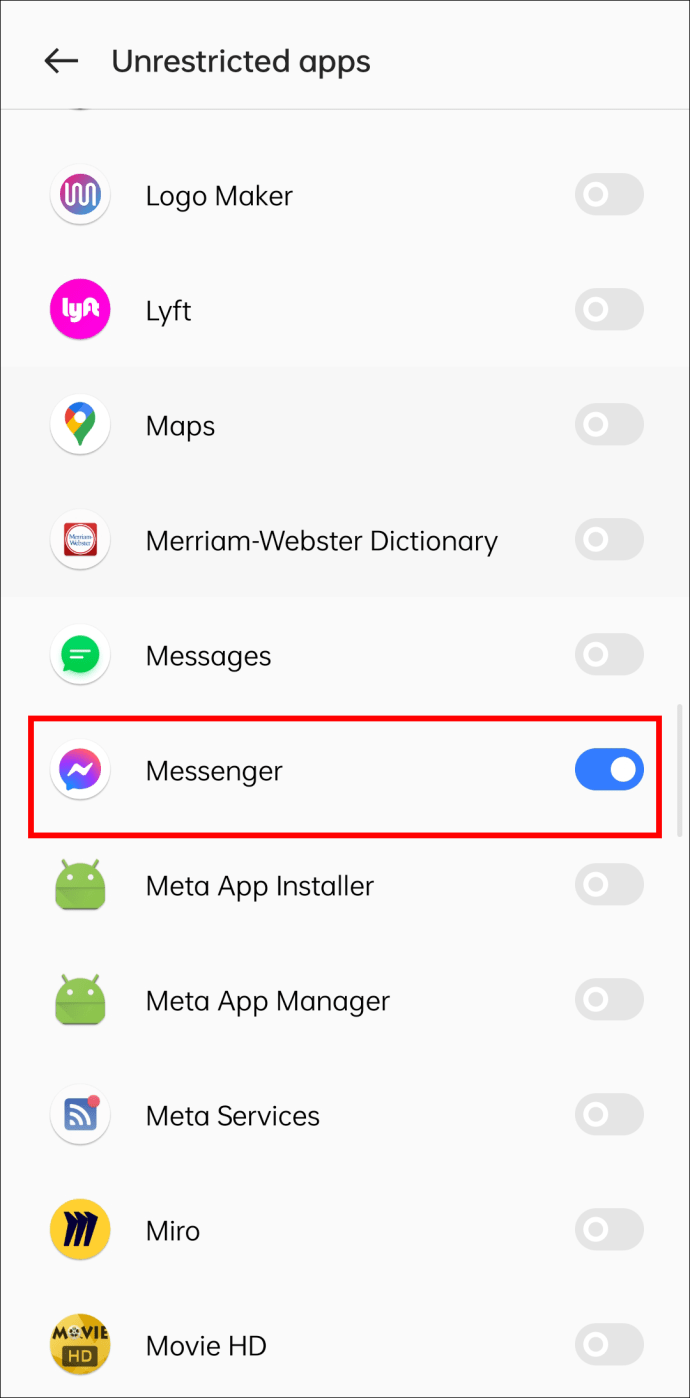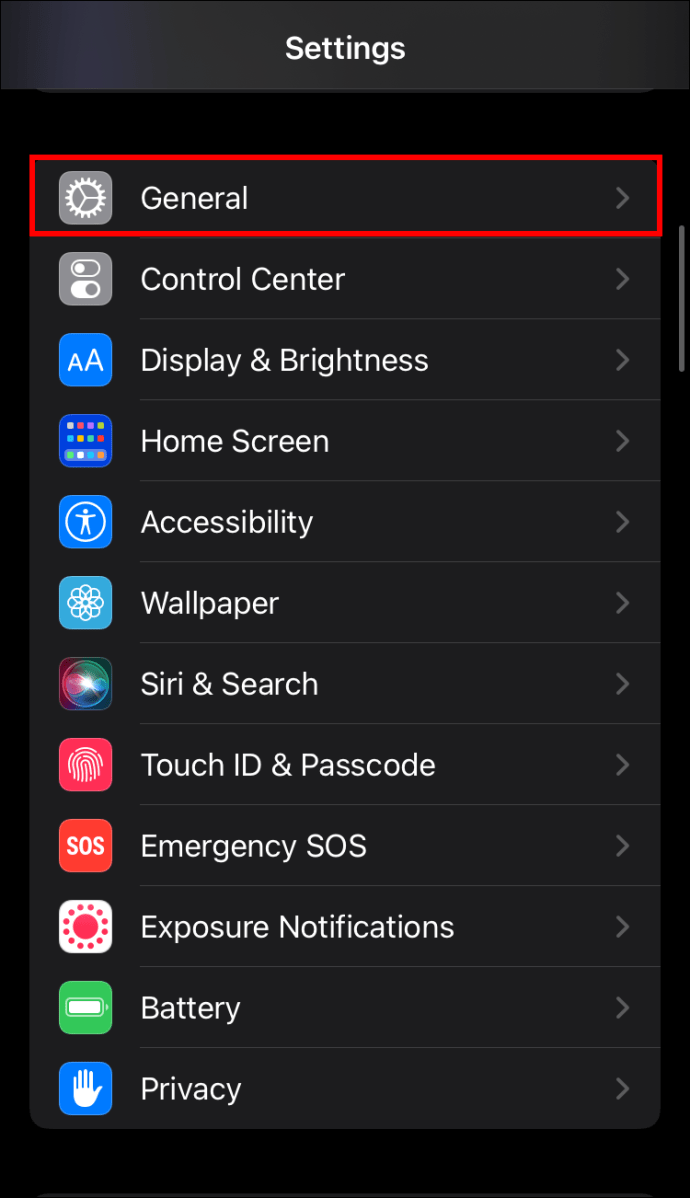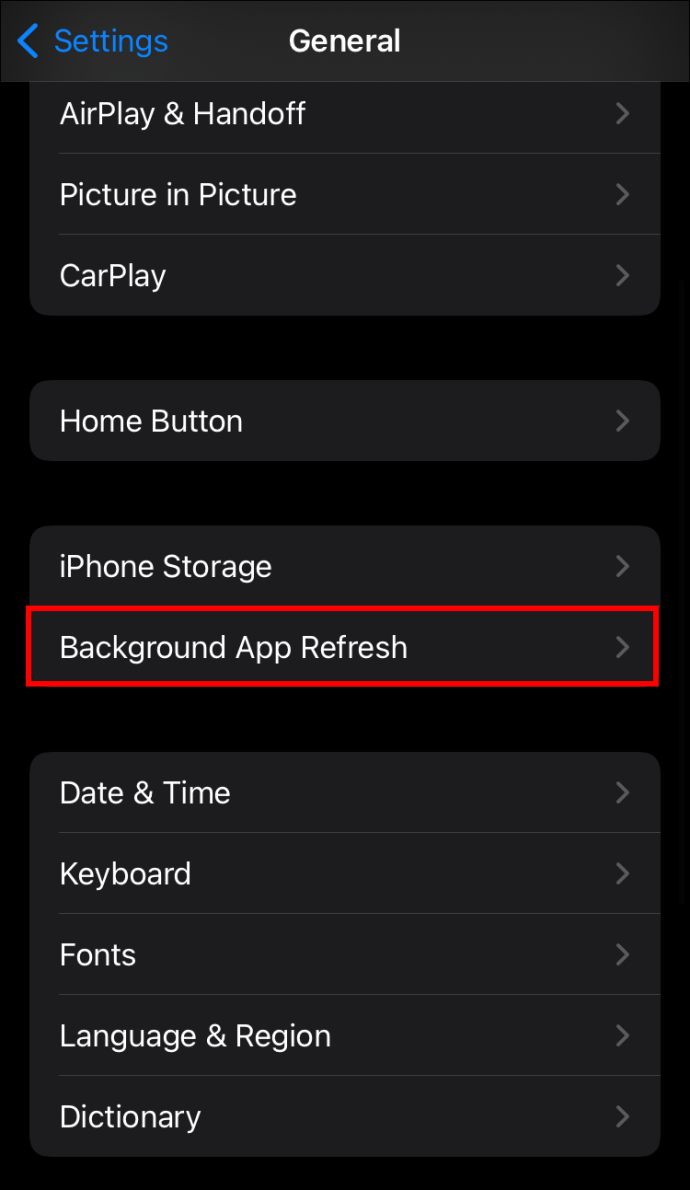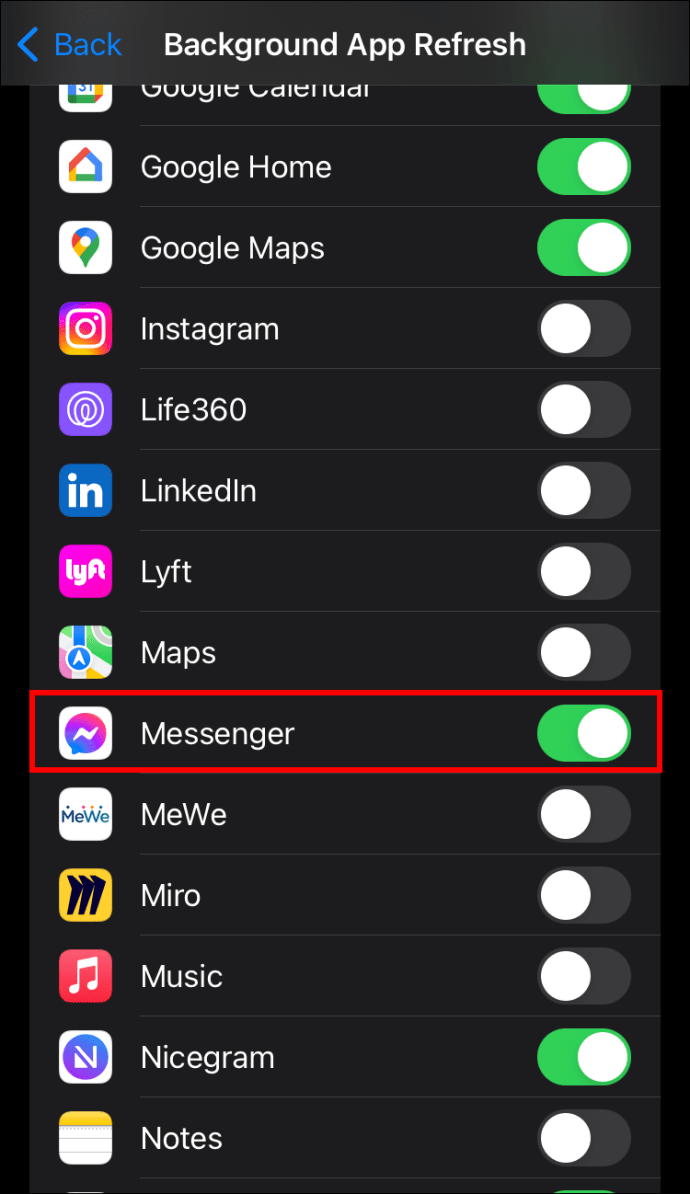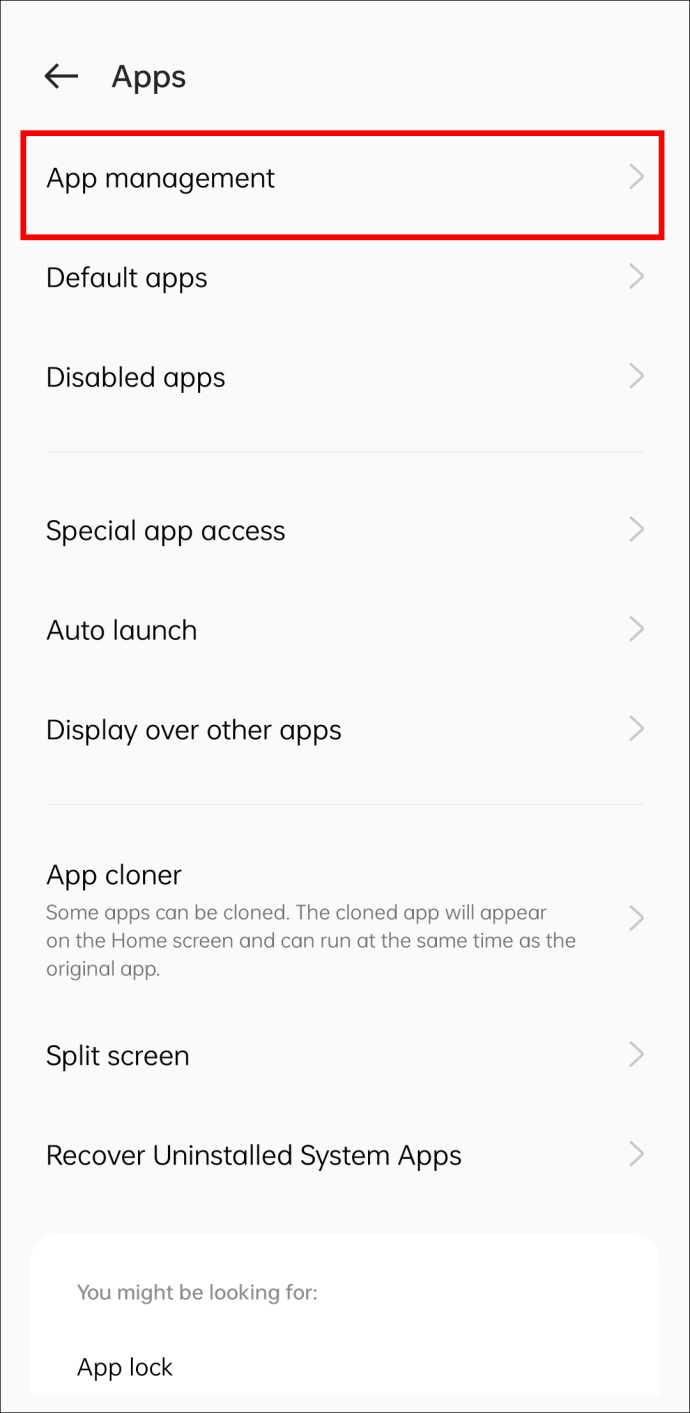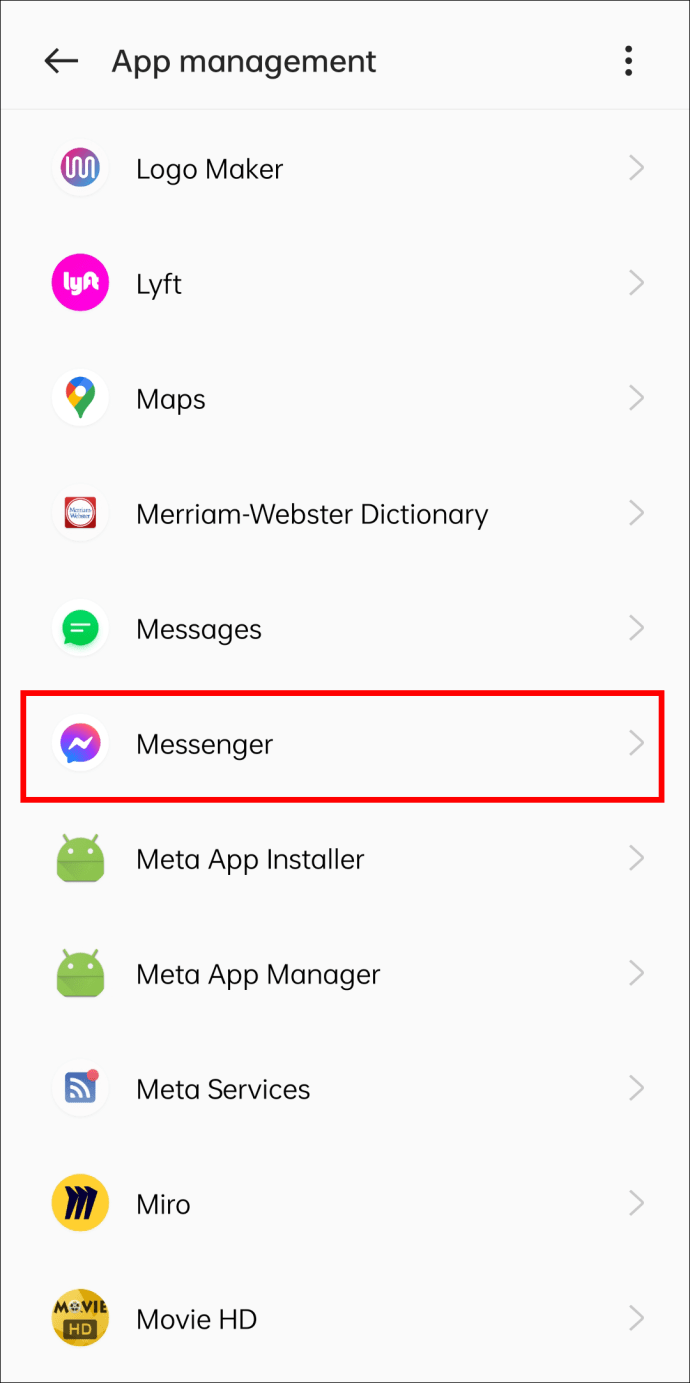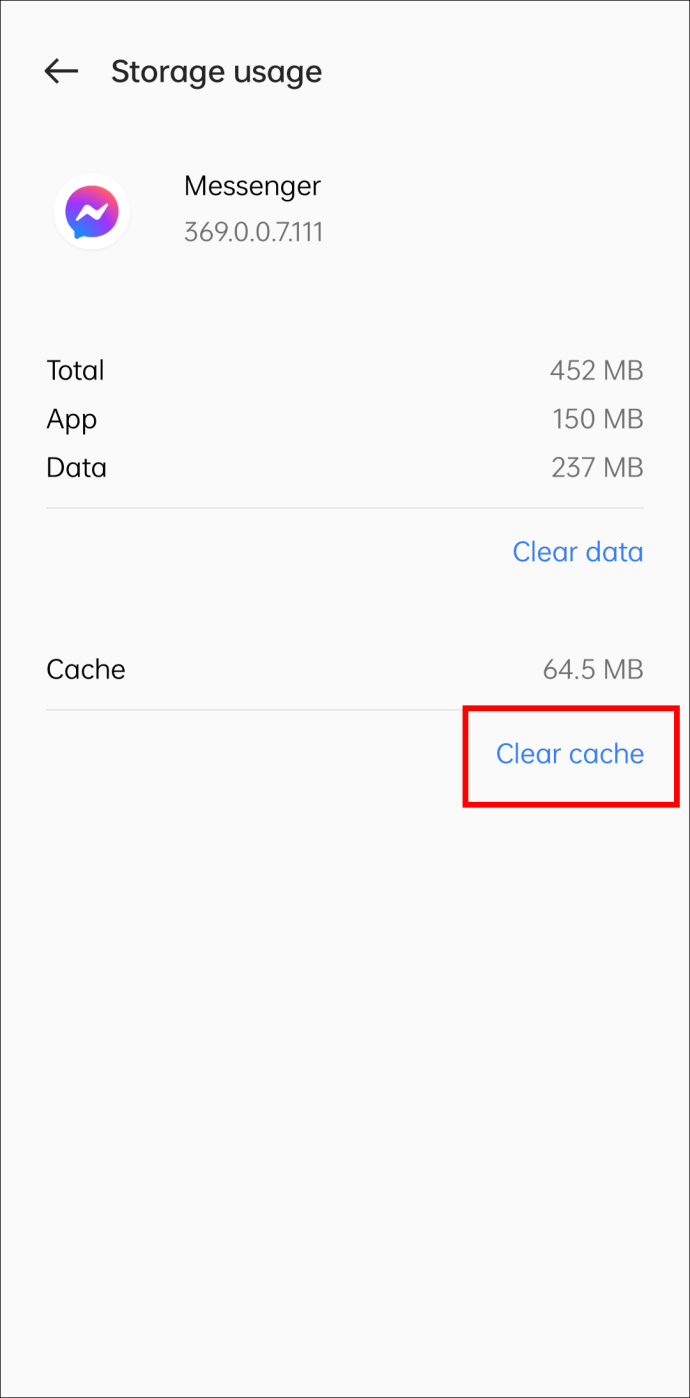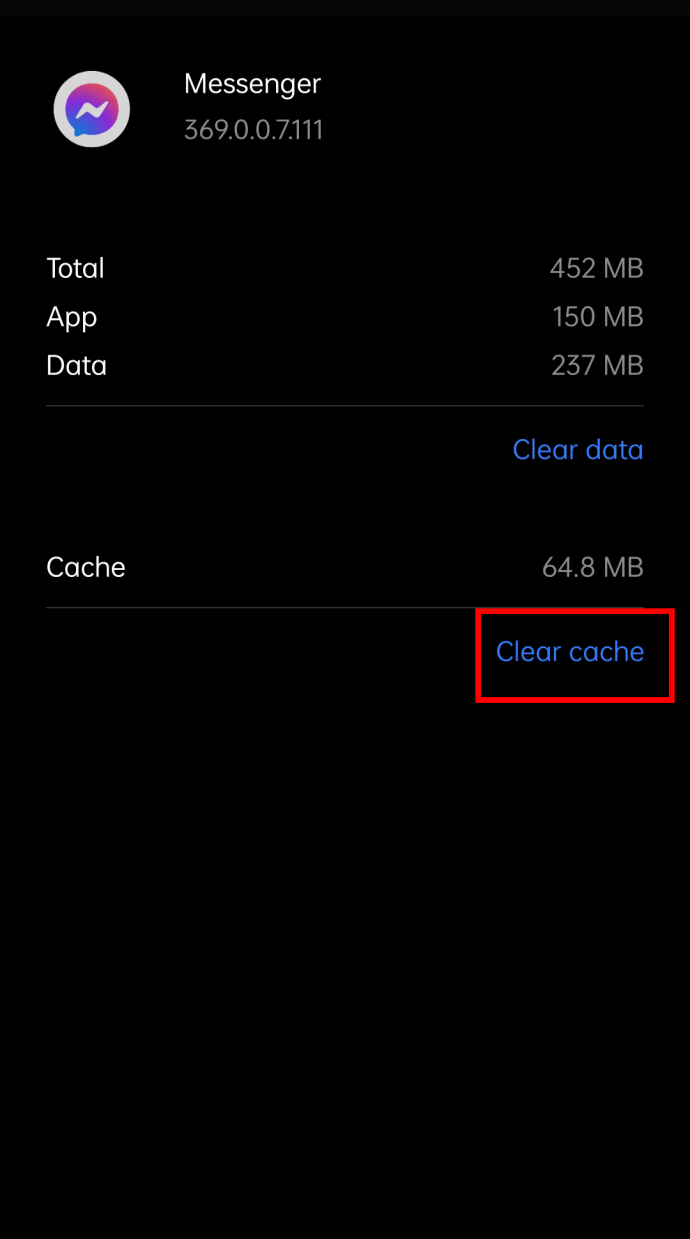¿Por qué se envía un mensaje pero no se entrega en Messenger?
¿Tiene problemas para enviar mensajes usando la aplicación Facebook Messenger? Aunque la aplicación generalmente funciona sin problemas, a veces encuentra errores ocasionales. Sin embargo, existen otras razones por las que sus mensajes pueden aparecer como enviados pero no entregados.
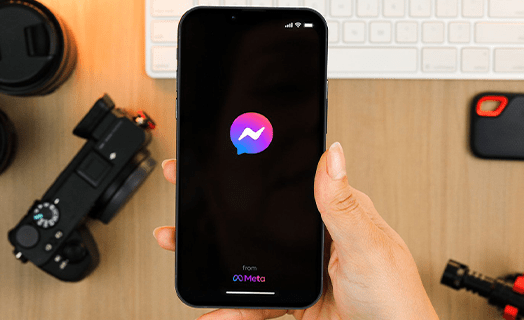
Este artículo discutirá por qué la aplicación a veces no entrega los mensajes enviados y cómo resolver el problema.
Siga leyendo para obtener más información.
¿Qué significa?
Cuando envía un mensaje, espera que llegue al destinatario sin problemas. Ese suele ser el caso con Facebook Messenger. El archivo de texto, imagen, video o audio llega al cuadro de chat del destinatario en cuestión de segundos. Aún así, es posible que vea una ventana emergente que le advierte que la aplicación no pudo entregar el mensaje. Estás perplejo por el misterio, preguntándote qué causó el problema.
Varias razones pueden estar detrás del intento fallido de mensajería. Examinemos las principales causas que impiden que sus mensajes lleguen a la bandeja de entrada de alguien.
El destinatario está desconectado
La persona con la que intenta comunicarse podría estar desconectada. Si bien puede enviarles un mensaje, Messenger lo entregará solo cuando vuelvan a estar en línea. Otra razón puede ser que el destinatario haya cerrado sesión en la aplicación. Tan pronto como vuelvan a iniciar sesión en Messenger, el estado del mensaje de su texto debería convertirse en “entregado”.
El mensaje está marcado como spam
Si, por algún motivo, el mensaje llega a la sección de correo no deseado, no aparecerá como entregado.
Una falla del sistema
Aunque la aplicación Messenger está relativamente libre de errores, el sistema ocasionalmente enfrenta algunas fallas que pueden retrasar la mensajería. Aunque haya enviado el mensaje con éxito, la aplicación no lo entregará hasta que se resuelvan las fallas del sistema.
El destinatario no es tu contacto de Messenger
Cuando envías un mensaje a una persona que no está en tu lista de amigos o en tu contacto de Messenger, no puedes ver el estado del mensaje como “entregado”. El mensaje se encuentra en la bandeja de entrada de la persona, pero es posible que no lo vea, especialmente si su perfil es privado. El destinatario debe ir a sus solicitudes de mensajes y decidir si acepta su mensaje. Si lo hacen, la aplicación entrega su mensaje sin problemas y el destinatario puede abrirlo y leerlo.
Antes de contactar a alguien a través de Messenger, asegúrese de que sea su amigo en línea. De esta manera, no tendrás que esperar hasta que acepten tu solicitud de mensajería.
Problemas del servidor
El programa Messenger en el dispositivo de su amigo puede estar ejecutándose en un servidor diferente al de su aplicación. Aunque los servidores normalmente se comunican sin dificultad, problemas imprevistos podrían interrumpir el intercambio. Cuando esto ocurre, la aplicación se ralentiza y no actualiza los estados de mensajería.
Leer el mensaje desde la pantalla de inicio
El destinatario podría haber leído su mensaje desde la notificación en su pantalla de inicio. Si el texto es breve, se muestra completo en la ventana emergente. Con texto más largo, la persona puede leer aproximadamente la mitad en la ventana de notificación y el resto permanece oculto.
Conexión a Internet
Otra razón por la que el mensaje no se entregó podría ser una mala conexión a Internet. Si la aplicación tiene problemas para funcionar en una red inestable, podría provocar retrasos en la comunicación. La mensajería a través de la aplicación no extrae demasiados datos, por lo que debería poder comunicarse con sus amigos tan pronto como la conexión inalámbrica se estabilice.
Cómo arreglar el mensaje enviado pero no entregado en Messenger
Aunque los problemas de comunicación en la aplicación Messenger son frustrantes, la mayoría de ellos solo requieren una solución rápida. Estas son varias formas de optimizar la aplicación y garantizar que se entreguen todos sus mensajes. Puede reiniciar su teléfono inteligente, deshabilitar el protector de datos, detener la aplicación, habilitar los datos de fondo del programa y borrar su caché.
Método 1: reiniciar su dispositivo
Reiniciar su dispositivo móvil a veces es suficiente para eliminar los problemas de software persistentes. Cuando el sistema esté en funcionamiento nuevamente, debería ser compatible con todas las aplicaciones, incluido Messenger.
Intente reiniciar su teléfono o tableta, luego envíe un mensaje a varios amigos. Si se entregan todos sus mensajes, ya no tiene que preocuparse por el mal funcionamiento de la aplicación.
Los que usan el escritorio versión de Messenger debe reiniciar su PC y ver si el problema persiste.
Método 2: deshabilitar el protector de datos
La función de ahorro de datos integrada ayuda a los usuarios móviles a gastar menos datos cuando usan la aplicación. Sin embargo, puede interferir con sus mensajes y evitar que Messenger los entregue con éxito. Afortunadamente, puede desactivarlo con unos pocos clics.
Esto es lo que debe hacer en un dispositivo Android:
- Vaya a Google Play Store y busque el Mensajero aplicación usando la barra de búsqueda.

- Instale las actualizaciones disponibles.

- Inicie la aplicación y presione su foto de perfil.

- Desplácese hasta la parte inferior de la configuración de su perfil y haga clic en “Ahorro de datos”.

- Si la opción está habilitada, alterne para desactivarla.

Siga los pasos a continuación para desactivar el ahorro de datos en su iPhone:
- Dirígete a Apple Store y escribe “Messenger” en el cuadro de búsqueda.

- Selecciona el aplicación e instalar las actualizaciones disponibles.

- Abra Messenger y haga clic en su foto de perfil en la parte superior derecha de la interfaz y siga los pasos anteriores con Android.

Método 3: detener la aplicación
Si los procesos en segundo plano abruman la aplicación, es mejor forzar la detención de Messenger para restaurar su funcionalidad.
Aquí se explica cómo hacerlo en un dispositivo Android:
- Vaya a la aplicación “Configuración” y seleccione “Aplicaciones”, “Administrar aplicaciones” o “Aplicaciones”.

- Escanea la lista hasta que encuentres Mensajero. Toca la aplicación para seleccionarla.

- Presiona “Forzar parada”.

Este método también funciona en dispositivos iOS.
- Abra “Configuración” y elija la opción “Aplicaciones”.

- Seleccione “Ver todas las aplicaciones”. Baja por la lista hasta que veas Mensajero y tócalo.

- Haga clic en la aplicación y toque “Forzar detención” en la parte superior de la pantalla.

Esta acción finalizará todos los procesos en segundo plano que podrían estar impidiendo que sus mensajes se envíen sin problemas. Inicie Messenger para verificar si se ha vuelto más receptivo.
Método 4: habilitar datos de fondo
Los datos de fondo ayudan a que las aplicaciones funcionen correctamente incluso cuando la conexión inalámbrica es deficiente o inestable.
Para habilitar los datos en Android 7.0 o posterior, siga las instrucciones a continuación:
- Abra “Configuración” y seleccione “Red móvil”.

- Presiona “Uso de datos” y selecciona “Ahorro de datos”.

- Si la opción está habilitada, elija “Aplicaciones sin restricciones”.

- Desplácese hasta la parte inferior de la interfaz y busque la aplicación “Messenger”.

- Selecciona el Mensajero aplicación para encenderlo.

Las siguientes instrucciones lo ayudarán a habilitar el uso de datos en segundo plano en su iPhone:
- Vaya a “Configuración” y presione “General”.

- Seleccione “Actualización de la aplicación en segundo plano” y desplácese hacia abajo en la lista de aplicaciones hasta que encuentre Mensajero.

- Toque la aplicación “Messenger” para activar y habilitar el uso de datos para la aplicación.

Método 5: Limpiar el caché
Puede eliminar información innecesaria borrando el caché de la aplicación y optimizando su rendimiento. Cuando actualice Messenger, debería entregar sus mensajes sin fallar.
Aquí le mostramos cómo borrar el caché en su teléfono inteligente Android:
- Inicie “Configuración” y seleccione “Aplicaciones” y vaya a “Administración de aplicaciones”.

- Revisa la lista de aplicaciones instaladas hasta que encuentres Mensajero.

- Presiona la aplicación y selecciona la opción “Borrar caché”.

Borrar el caché en un iPhone no debería tomar más de unos minutos.
- Abra “Configuración” y haga clic en “Aplicaciones”. Seleccione “Mostrar todas las aplicaciones”.

- Explore la lista hasta que vea Mensajero.

- Toque la aplicación y seleccione la sección “Uso de almacenamiento”.

- Presione el botón “Borrar caché” para eliminar datos innecesarios.

Asegúrese de que la aplicación entregue sus mensajes
Aunque la aplicación Messenger es bastante confiable, es posible que no entregue sus mensajes a sus contactos de manera constante. Es una situación inconveniente, especialmente cuando se trata de transmitir información valiosa. La buena noticia es que resolver el problema no es complicado. Debería poder optimizar la aplicación y su sistema de mensajería ajustando su configuración a través de su dispositivo móvil.
¿Ha encontrado este problema en Facebook Messenger antes? ¿Cuál de los métodos anteriores te ayudó a resolverlo? Háganos saber en la sección de comentarios.